健診予約の設定を行うと、登録した予約枠で従業員が予約をとることができます。
事業場に対して、複数の予約回の設定が可能です。
予約を作成
左側のメニューから日程調整>「予約管理」を開きます。
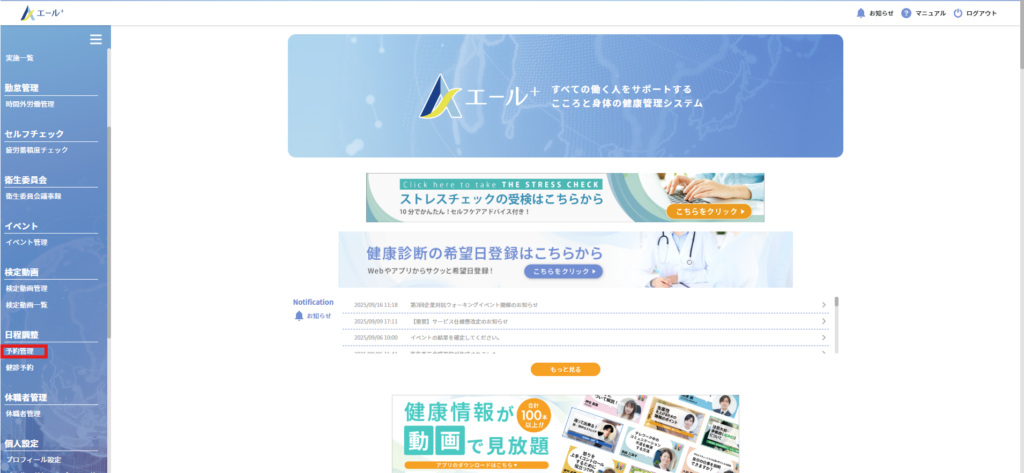
「予約を新規作成」をクリックします。
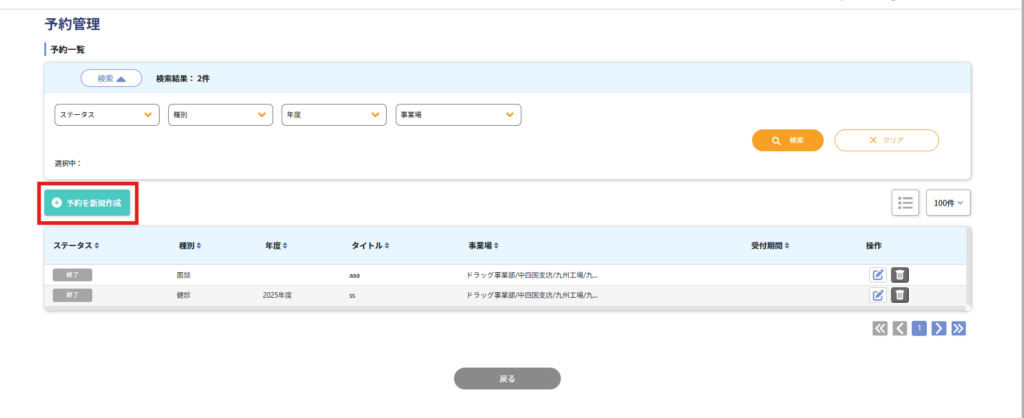

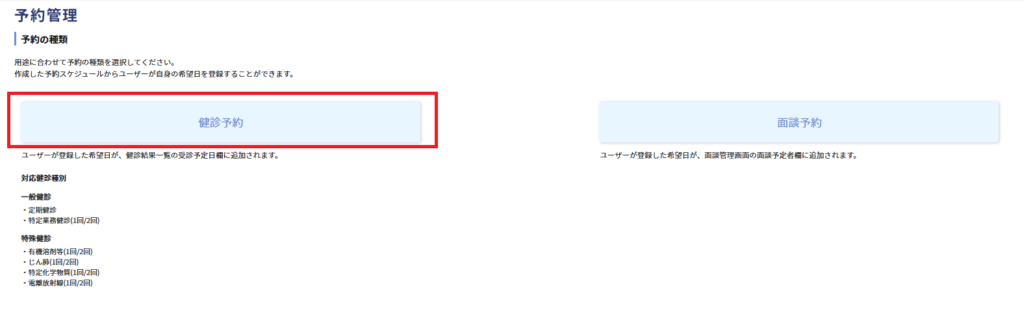
健診予約をクリックし、健診機関ごとに予約を作成してください。
性別や年齢ごとのオプションの設定は後述の「02.予約枠を作成」で行うため、ここでは不要です。
必要な情報を入力し、登録ボタンをクリックします。
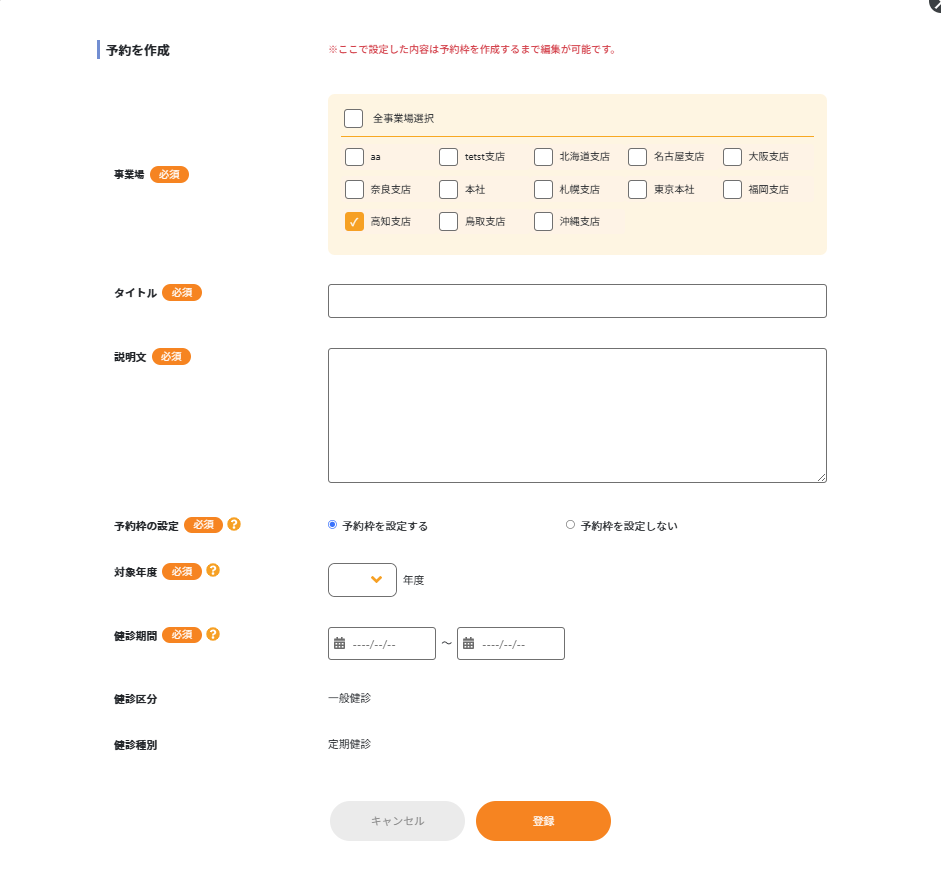
- 事業場
同じ健診機関で健康診断を実施する事業場を選択してください。
※選択した事業場に所属する従業員のみ、予約枠が表示されます。
※同一年度に同じ事業場の予約は作成できません。 - タイトル
予約のタイトルを入力してください。従業員の予約画面に表示されます。 - 説明文
健診機関までの行き方などを入力してください。従業員の予約画面に表示されます。 - 予約枠の設定
予約枠を設定する:ユーザーに設定した予約枠から希望日を選択してもらう方法
予約枠を設定しない:ユーザーに希望日もしくは予約日を回答してもらう方法 - 対象年度
予約対象となる健診の実施年度を入力してください。 - 健診期間
予約対象となる健診の期間を入力してください。
予約設定で予約枠を作成する際の対象期間となります。

予約の作成が完了しました。
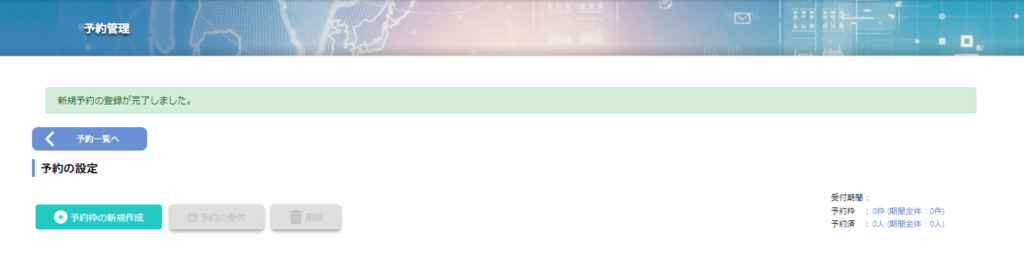
予約枠を作成
次に健診の予約枠を作成します。「予約枠の新規作成」をクリックします。
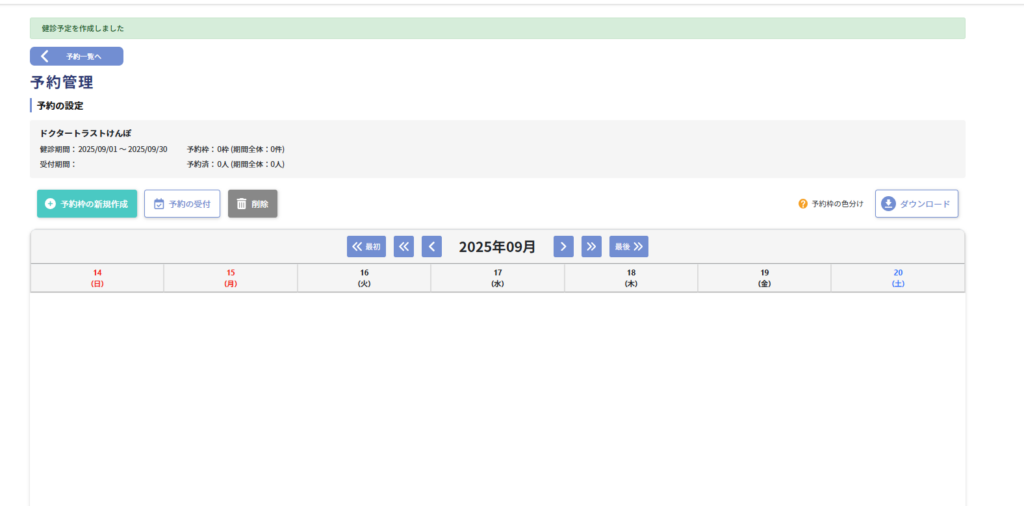

必要な情報を入力し、登録ボタンをクリックします。
日ごとに繰り返し予約枠を作成することも可能です。
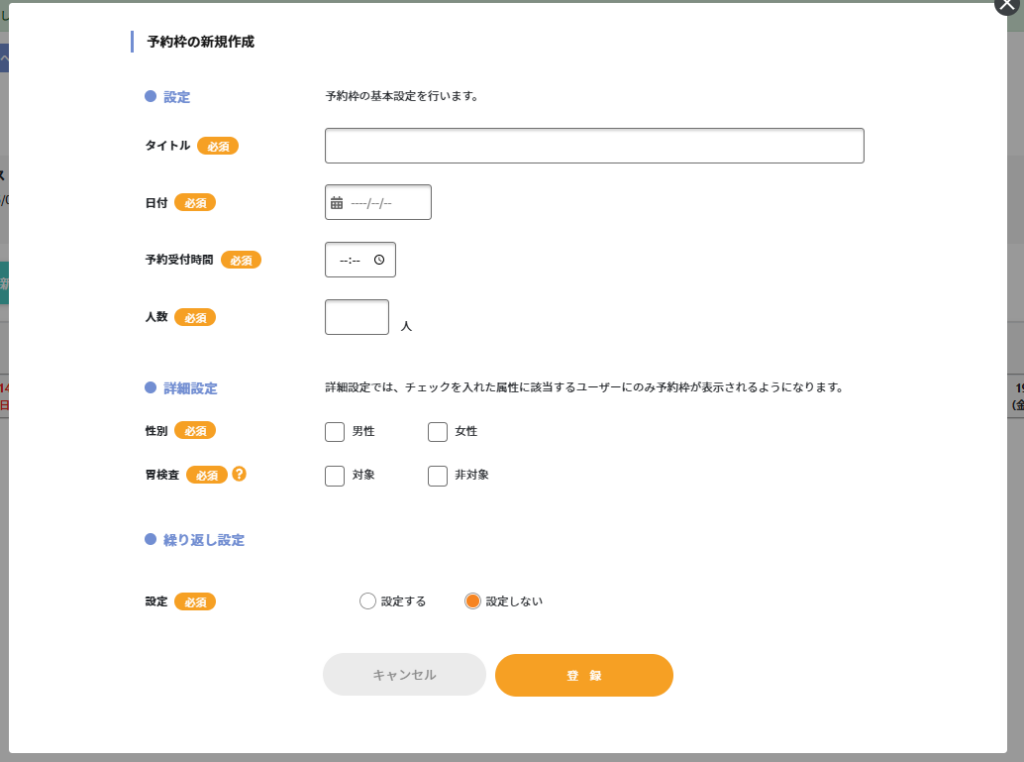
- タイトル
予約枠のタイトルを入力してください。カレンダーに表示されます。 - 日付
予約枠の日付を入力してください。 - 予約受付時間
予約受付時間を入力してください。カレンダーに表示されます。 - 人数
予約可能な人数を入力してください。 - 性別
該当する性別の従業員のみに予約枠が表示されます。 - 胃検査
以下に該当する従業員のみに予約枠が表示されます。
対象 :対象年度の3/31までに35歳になる従業員
非対象:対象年度の3/31までに34歳以下の従業員 - 期間
予定を繰り返す開始日と終了日を入力してください。 - 間隔
予定を繰り返す日の間隔、または祝日を選択してください。
▼管理者の予約設定画面
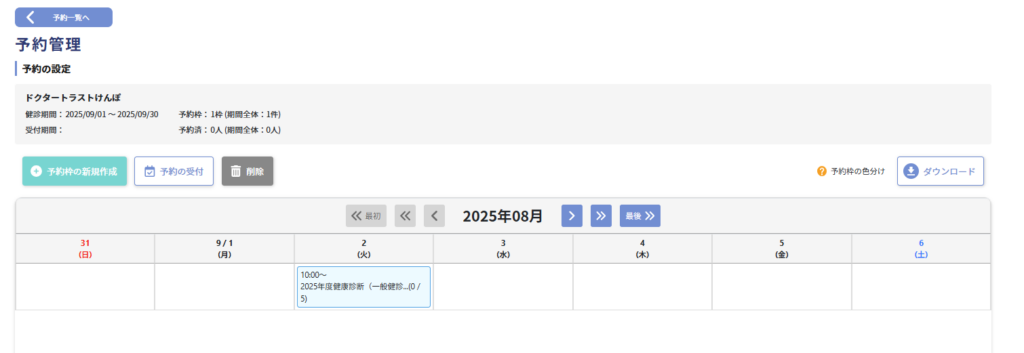

予約枠が作成されました。
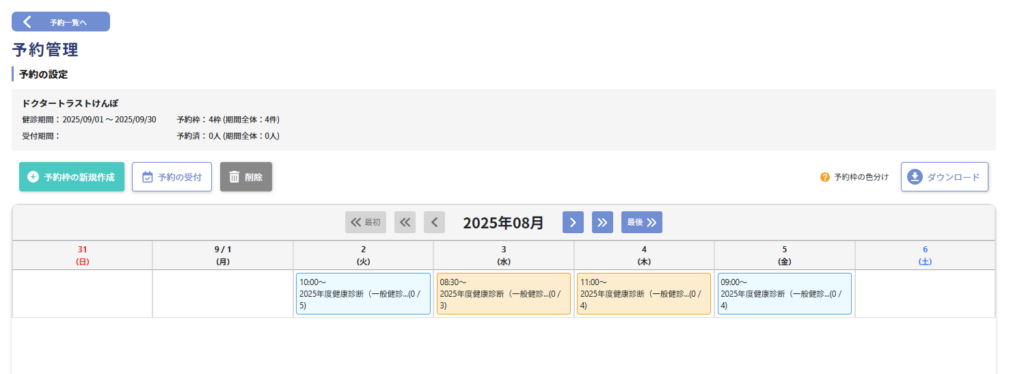
健診機関で確保した予約枠に応じて予約枠を作成します。
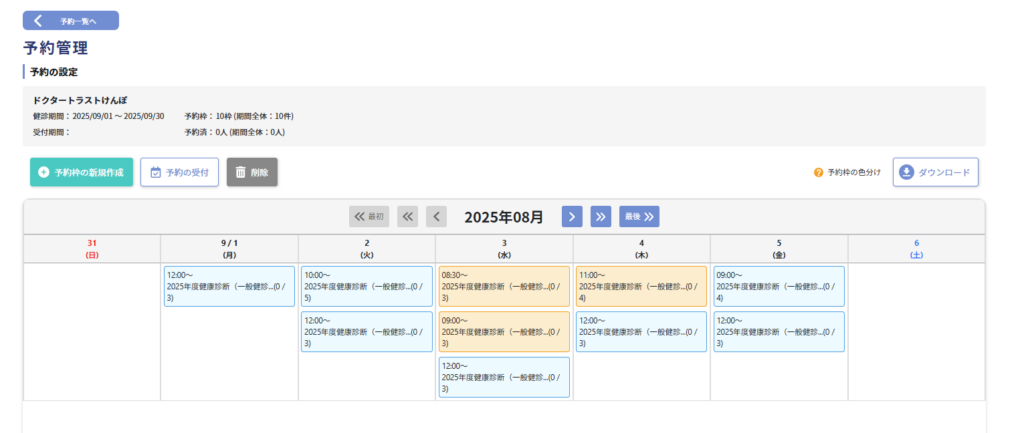
予約枠の色は、下記のように条件別に自動で設定されています。
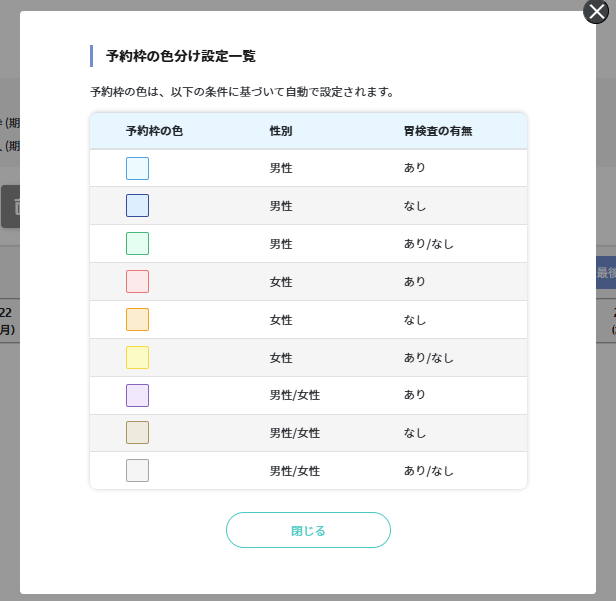
受付を開始する
予約枠を作成し終えたら、受付を開始します。「予約の受付」をクリックします。
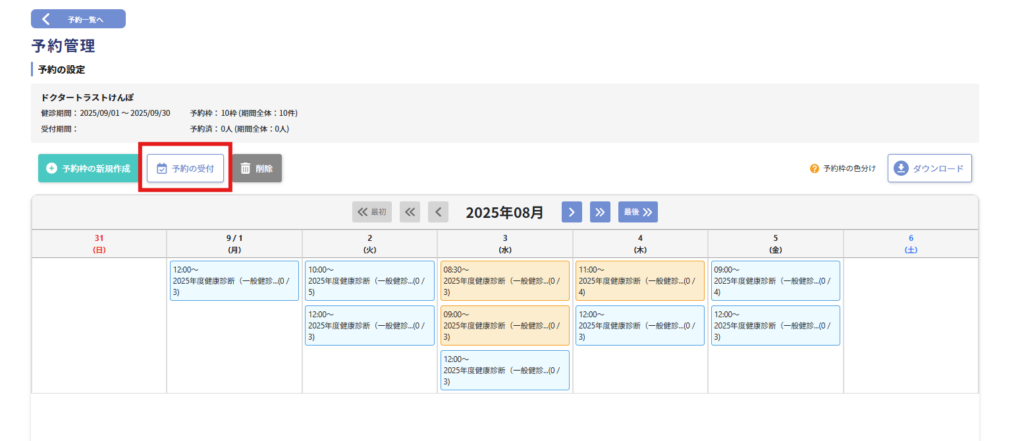

受付期間を設定し、「保存」をクリックします。
※保存ボタンをクリックすると、アプリに予約開始のお知らせがプッシュ通知されます。
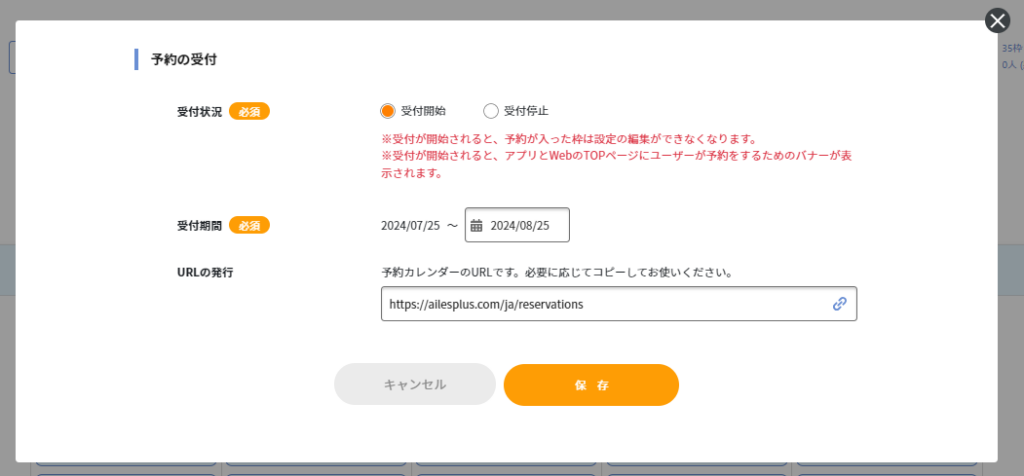

受付を開始すると、健診対象の従業員にバナーが表示されます。
▼Web
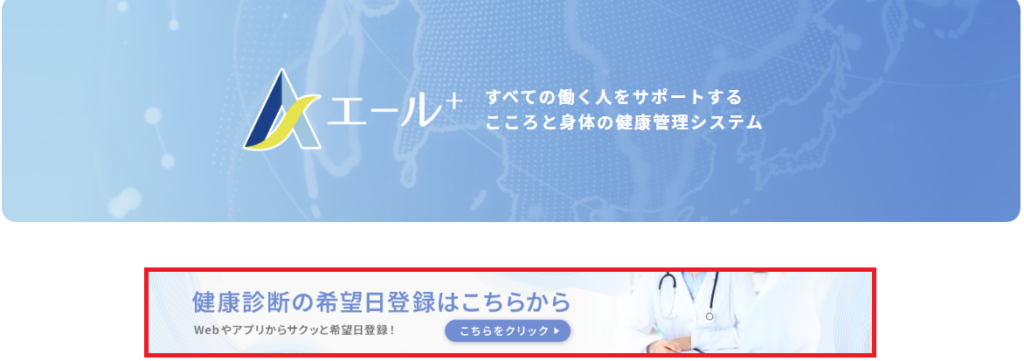
▼アプリ
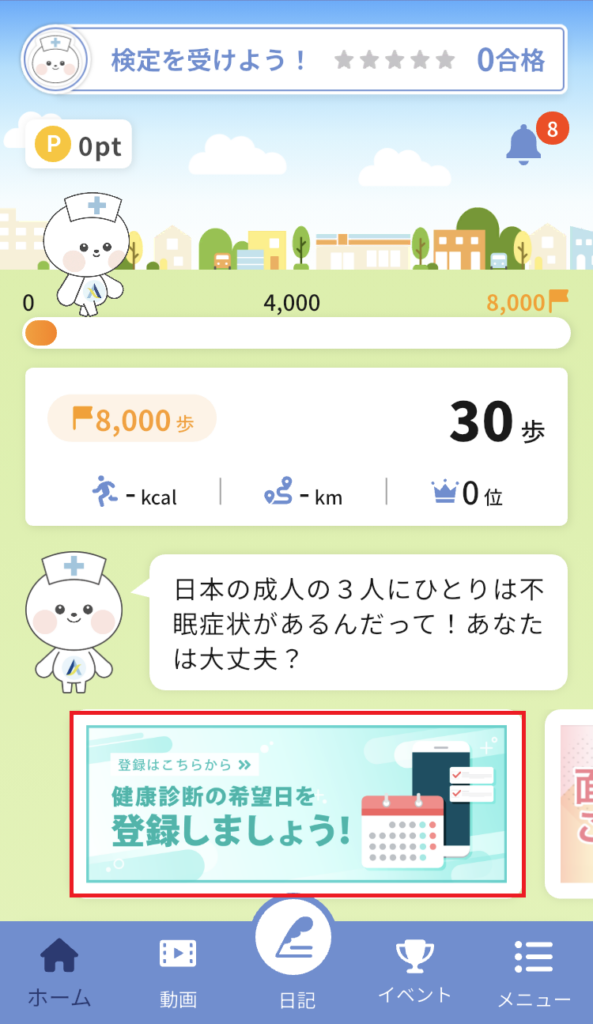
受付を停止する場合は、受付停止を選択し、「保存」をクリックします。
受付停止すると、従業員は新規で健診予約はできなくなります。
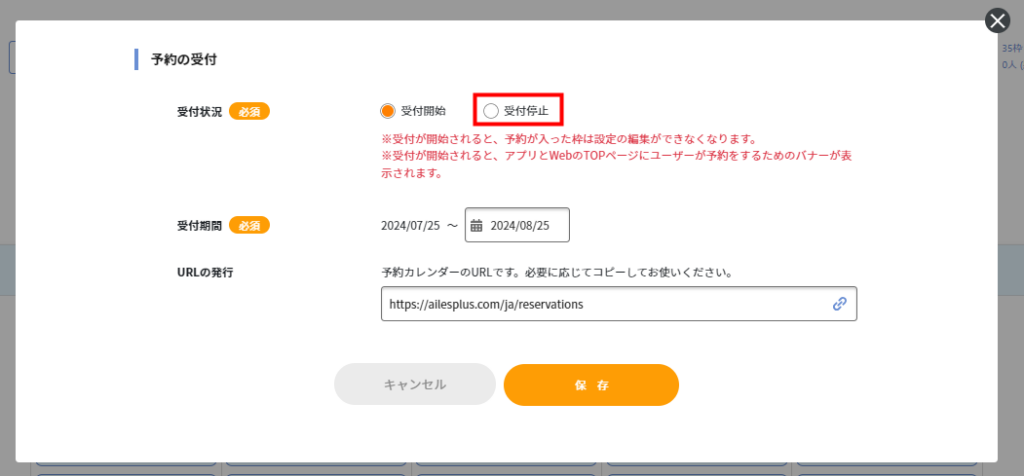
予約枠の変更
設定を変更したい予約枠をクリックします。
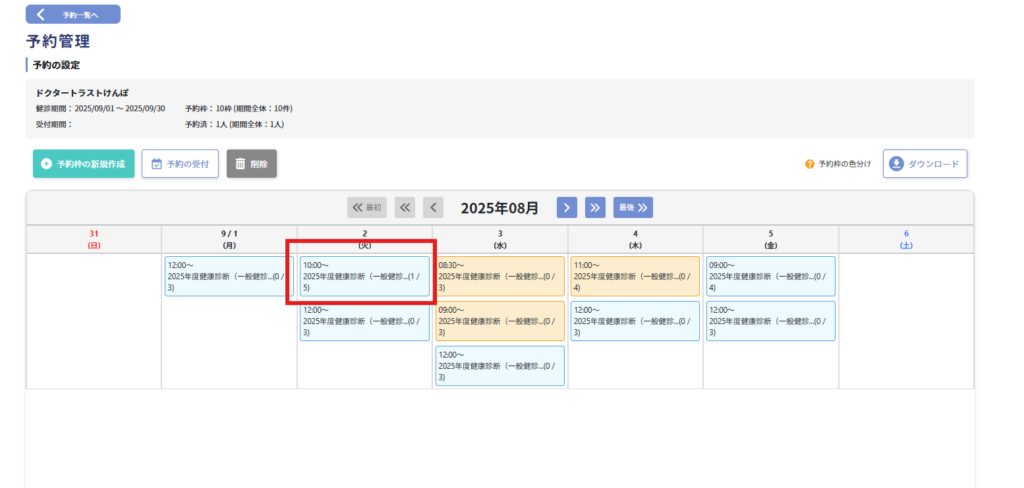

①予約枠の変更(予約枠ありの場合)
従業員の予約がある場合、予約枠の変更はできません。
設定を変更する場合は、予約枠を一度削除し、管理者が代理予約してください。
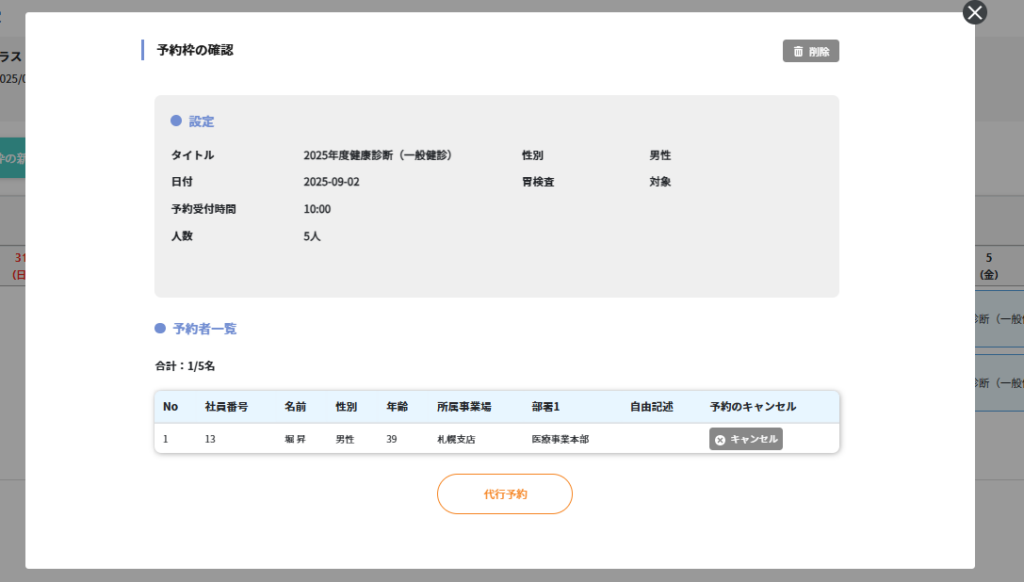
②予約枠の変更(予約枠なしの場合)
予約がない場合は予約枠を変更できます。
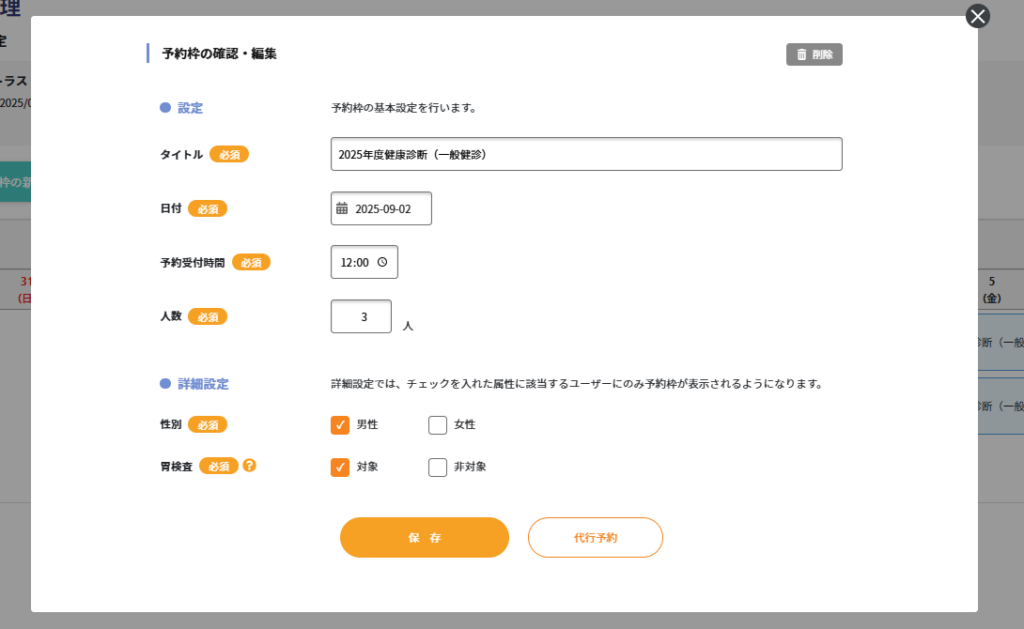
予約枠を削除する
右上の「削除」ボタンをクリックすると予約枠を削除することができます。
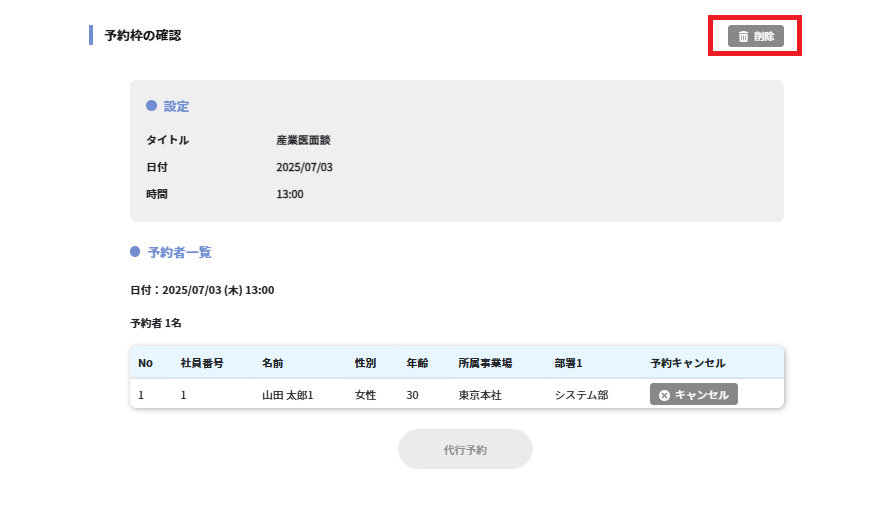
従業員の予約がある場合、予約枠を削除すると、以下のお知らせが従業員に届きます
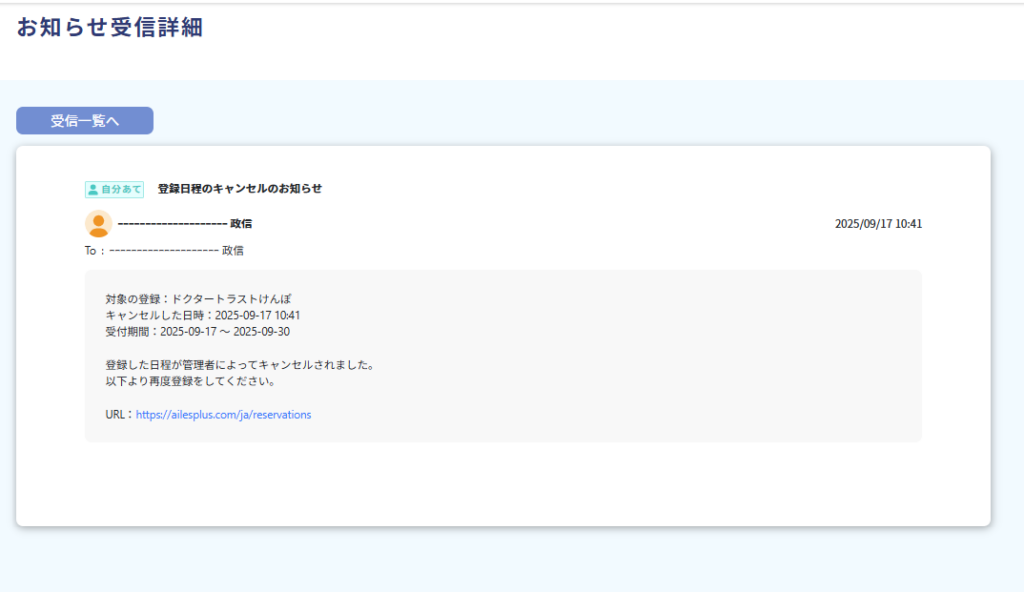
予約データをダウンロードする
以下のボタンをクリックすると、予約枠や予約状況のデータをダウンロードできます。

予約一覧画面
予約一覧から、対象の行をクリックすることで対象のページに異動することができます。
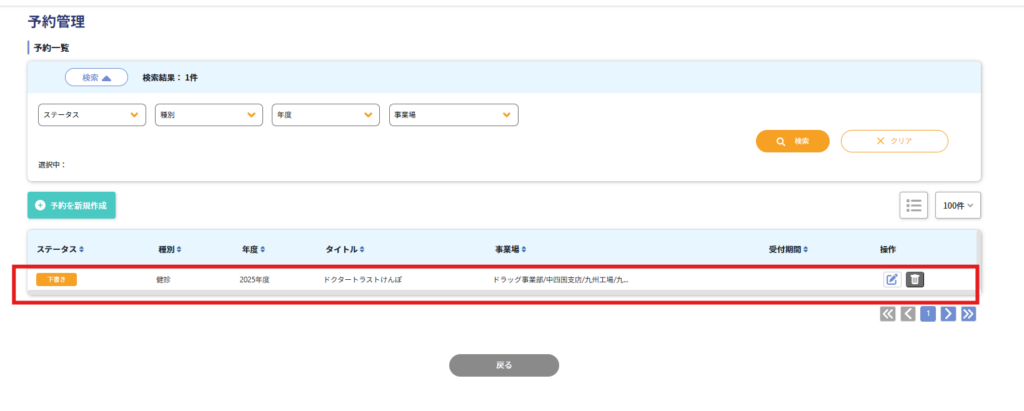
ステータス:下書き(予約の受付が未設定)
受付中(予約の受付が開始中である)
受付停止中(予約の受付が停止中である)
終了(予約の受付が終了している)
鉛筆マークをクリックすると、編集を行うことができます。
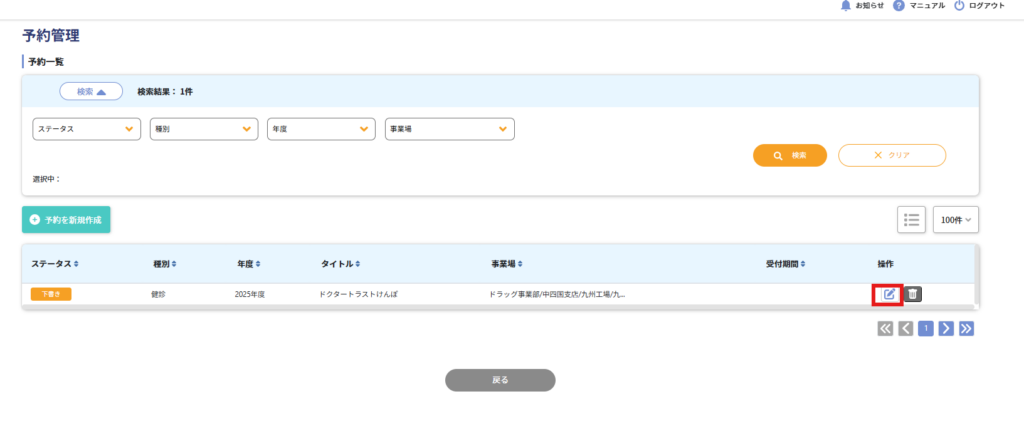
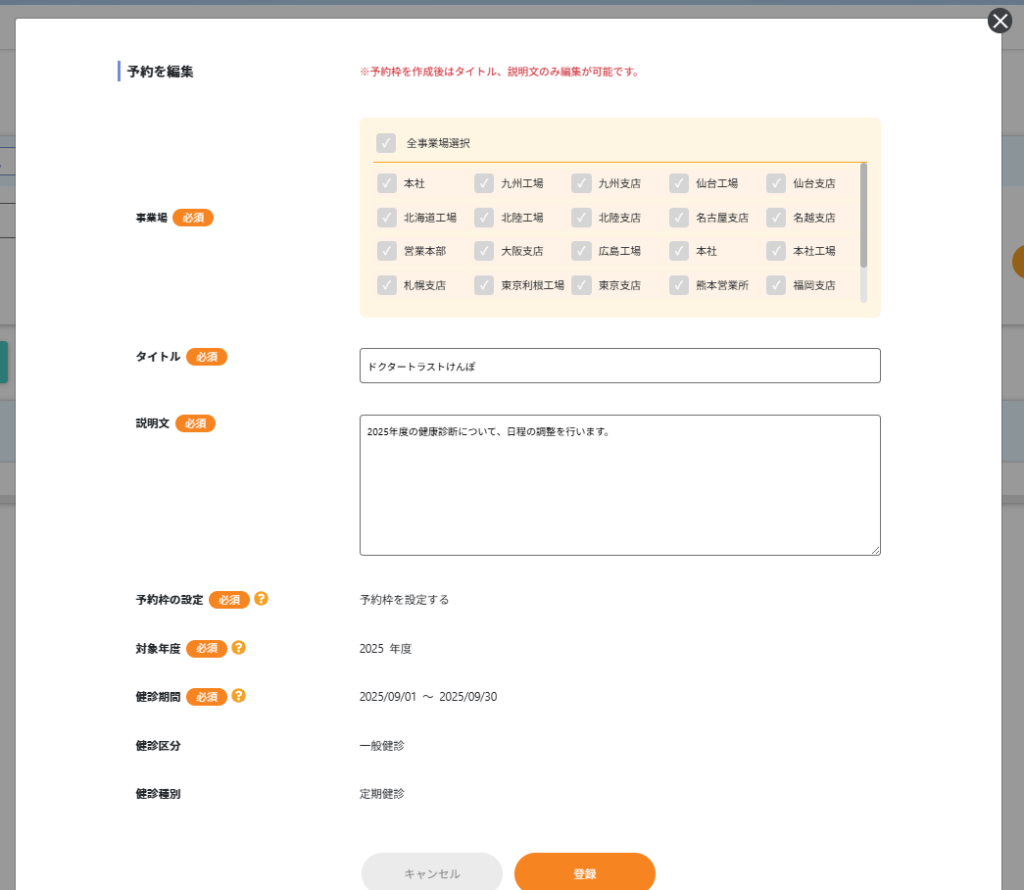
ゴミ箱マークをクリックすると、削除ができます。
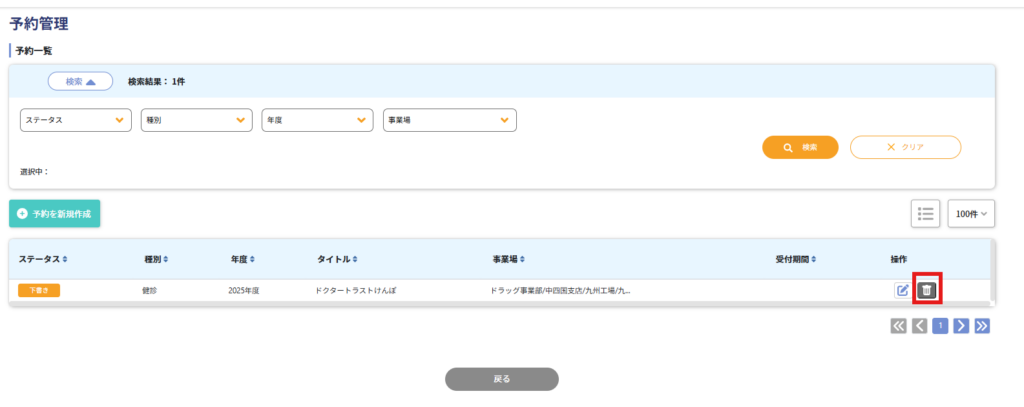
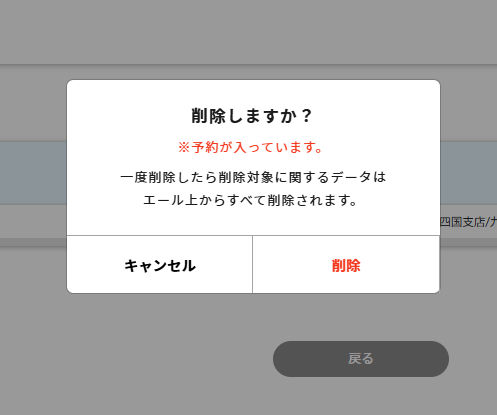
コメント